怎么说Win10系统可说是最常用的系统之一,并且如果有设置屏幕保护程序能自动播放图片,能够令我们的屏幕摆脱枯燥乏味,那么应该如何为Win10电脑去设置自动播放图片呢?下面就和小编一起来看看Win10自动播放图片的方法吧。
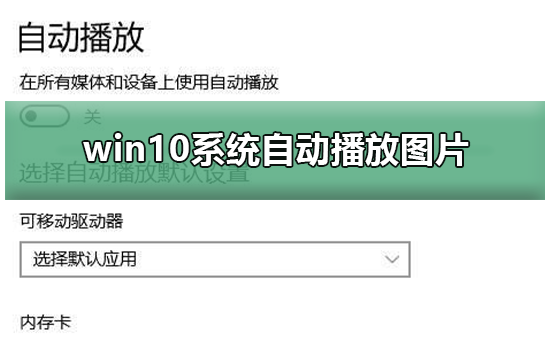
Win10统自动播放图片的方法
1、在windows10系统的桌面空白处鼠标右键,菜单中点击选择“个性化”。
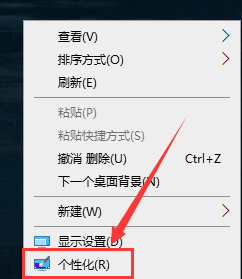
2、在个性化界面,点击底部右下角“屏幕保护程序”。
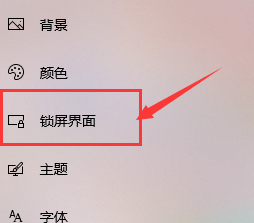
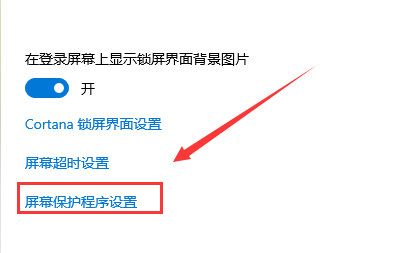
3、在屏幕保护程序对话框,将屏幕保护程序设置成“照片”,然后点击“设置”。
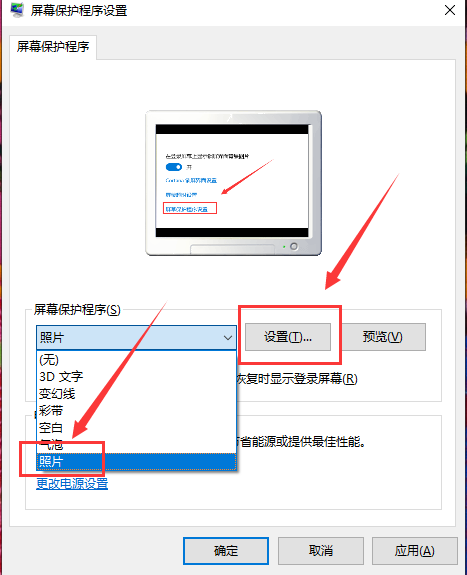
4、在照片屏幕保护程序设置窗口,点击“浏览。
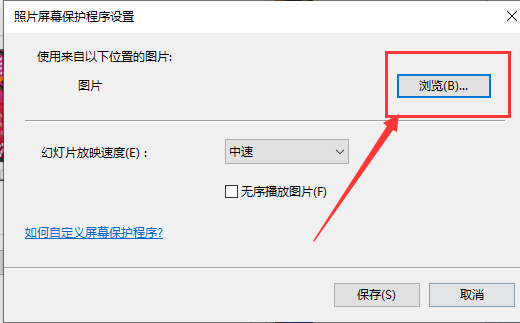
5、在浏览文件夹对话框,找到点击选中自己希望设置的文件夹后,点击底部“确定”,返回时一路确定即可。
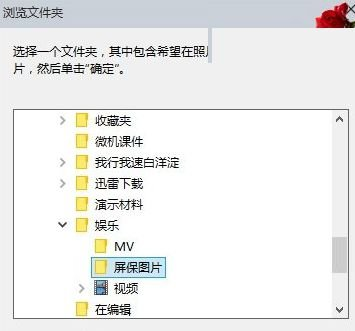 本篇电脑技术文章《Win10如何自动播放图片?Win10自动播放图片的方法》由下载火(xiazaihuo.com)纯净系统之家网一键重装软件下载平台整理发布,下载火系统重装工具网可以一键制作系统启动盘,也可在线一键重装系统,重装好的系统干净纯净没有预装软件!
本篇电脑技术文章《Win10如何自动播放图片?Win10自动播放图片的方法》由下载火(xiazaihuo.com)纯净系统之家网一键重装软件下载平台整理发布,下载火系统重装工具网可以一键制作系统启动盘,也可在线一键重装系统,重装好的系统干净纯净没有预装软件!Win10我的电脑打不开怎么办?Win10我的电脑打不开的解决方法
我们在使用电脑的时候经常会遇到各种各样故障的时候,例如有的小伙伴在使用的过程中发现我的电脑无法正常的打开,那么我们遇到这种情况要怎么办呢?下面就和小编一起来看看Win10我的电脑打不开的解决方法吧。






